Die Verwaltung von E-Mail-Vorlagen wurde durch eine Überarbeitung der Vorlagen vereinfacht. Es gibt mehrere neue Funktionen, die der Listenansicht hinzugefügt wurden, und dieses Dokument wird Ihnen helfen, sich in diesen Änderungen zurechtzufinden.
Was hat sich geändert?
Die Änderungen an den E-Mail-Vorlagen sind in den folgenden Bildern hervorgehoben, in denen die ältere Version der E-Mail-Vorlagen mit der neuen Version verglichen wird.
E-MAIL-VORLAGEN – VORHER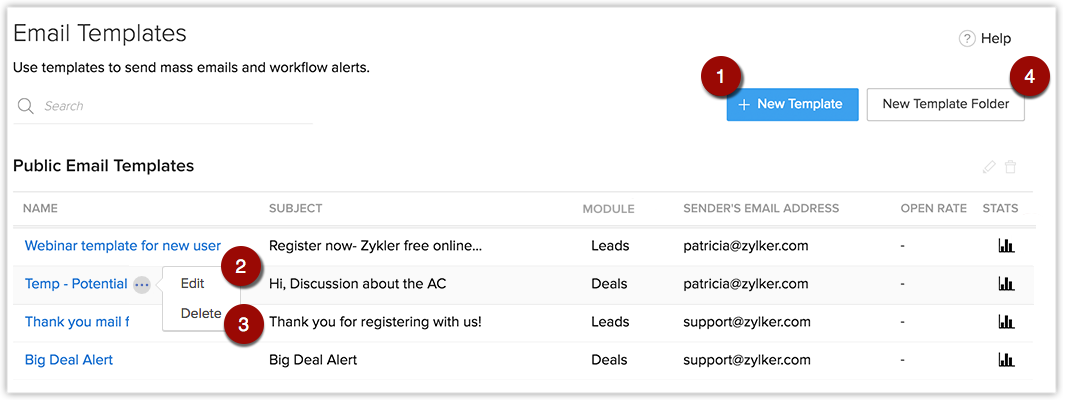
E-MAIL-VORLAGEN – JETZT
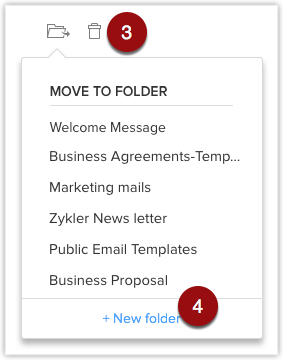
1. Vorlage erstellen
In der älteren Version befand sich die Schaltfläche "Vorlage erstellen" oben rechts auf der Seite "E-Mail-Vorlage". Um den Zugriff zu erleichtern, wurde die Schaltfläche "Vorlage erstellen" jedoch links neben die E-Mail-Vorlagenliste verschoben.
2. Vorlage bearbeiten und eine Vorschau anzeigen
Wenn Sie früher eine Vorlage bearbeiten wollten, mussten Sie auf den Link "Bearbeiten" klicken, der sich links neben dem Namen der Vorlage befand. Nun können Sie die Vorlage an zwei Stellen bearbeiten. Sie können entweder auf den Link "Bearbeiten" klicken, der erscheint, wenn Sie die Maus über den Vorlagennamen bewegen, oder Sie können auf die Schaltfläche "Bearbeiten" klicken, die sich auf der Vorschauseite befindet.
Wenn Sie in der älteren Version die Vorlage in der Vorschau ansehen wollten, wurden Sie zur Seite "E-Mail-Vorlage anzeigen" weitergeleitet. Aber eventuell möchten Sie mehrere Vorlagen hintereinander in der Vorschau ansehen, um sie zu überprüfen. Wenn Sie in der neuen Version auf eine Vorlage klicken, um sie in der Vorschau anzuzeigen, können Sie sie rechts neben der Listenansicht sehen und dann entscheiden, ob Änderungen vorgenommen werden müssen.
3. Vorlage löschen
In der älteren Version mussten Sie zum Löschen einer Vorlage auf den Link "Löschen" klicken, der sich links neben dem Vorlagennamen befand. Aber sofort können Sie auch mehrere Vorlagen auf einmal löschen, indem Sie diese auswählen und auf den Löschlink klicken, der oberhalb der Listenansicht erscheint.
4. Ordner erstellen
In der älteren Version mussten Sie zum Erstellen eines Ordners lediglich auf die Schaltfläche "Ordner erstellen" klicken. In der neuen Version können Sie jedoch, um die Verwaltung von Ordnern zu erleichtern, einen Ordner erstellen, wenn Sie eine neue Vorlage erstellen oder wenn Sie Vorlagen verschieben möchten. Dies hilft Ihnen, die Anzahl der erstellten Junk-Ordner zu reduzieren.
5. Ordner freigeben
In der älteren Version mussten Sie, um den Vorlagenordner freizugeben, auf den Link "Bearbeiten" klicken, der neben dem Namen des Ordners erscheint, und die entsprechenden Änderungen vornehmen. Ab sofort können Sie den Ordner freigeben, indem Sie auf die Schaltfläche "Mehr" klicken, die neben dem Namen des Vorlagenordners in der Liste erscheint, auf "Freigeben" klicken und die entsprechenden Änderungen vornehmen.
6. Ordner löschen
Um einen Ordner löschen zu können, muss er leer sein. Daher müssen VOR dem Löschen des Ordners alle Vorlagen im Ordner verschoben oder gelöscht werden. In der älteren Version mussten Sie zum Löschen des Ordners auf den Link "Löschen" klicken, der sich links neben dem Namen des Ordners befindet. In der neuen Version klicken Sie zum Löschen des Ordners auf die Schaltfläche "Mehr" neben dem Namen des Ordners in der Ordnerliste und dann auf "Löschen".
7. Vorlagen mit Leichtigkeit auswählen
Früher mussten Sie eine Vorlage aus der Dropdown-Liste auswählen, bevor Sie sie versenden konnten.
Die Auswahl der Vorlage wird nun erleichtert. Sie können ab sofort nach Vorlagen suchen, bevor Sie sie auswählen, was es Ihnen erleichtert, bestimmte Vorlagen zu finden. Mit der Vorschauoption können Sie überprüfen, ob die Vorlage so ist, wie Sie sie haben möchten. Sie können auch im Popup-Fenster eine konsolidierte Ansicht der Vorlagenstatistik erhalten. Hier können Sie auch Vorlagen als Favoriten markieren, wenn Sie möchten.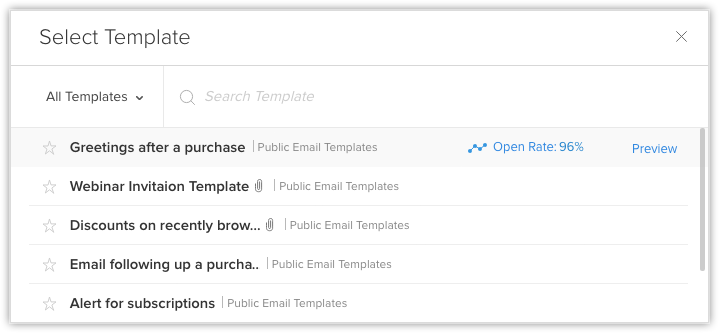
8. Name und Betreff
In der älteren Version mussten Name und Betreff der Vorlage zusammen mit allen anderen Details am Anfang der Seite "Neue E-Mail-Vorlage" eingegeben werden. In der neuen Version müssen Sie den Namen und den Betreff der Vorlage in der linken oberen Ecke der Vorlagenerstellungsseite eingeben.
9. Platzhalter-Feld
Ab sofort sind Signatur und Benutzerrolle als Platzhalterfeld ausgeführt. Auf diese Weise können Sie sie einfügen, wo Sie wollen, nicht unbedingt am Ende.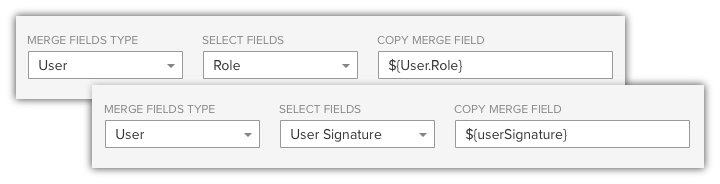
10. Keine Fußzeile mehr
Sie müssen sich nicht darum kümmern, Ihre Fußzeile separat zu konfigurieren. Ab sofort müssen Sie nur noch alle gewünschten Informationen direkt zum Textkörper der Vorlage hinzufügen.
Neuigkeiten
Im Folgenden finden sie eine Liste der neuen Funktionen, die den E-Mail-Vorlagen hinzugefügt wurden, um Ihnen die Arbeit zu erleichtern.
Unternehmens-E-Mail
Wenn Sie E-Mails senden möchten, die Ihr Unternehmen repräsentieren, können Sie die E-Mail-Adresse des Unternehmens verwenden. Wenn jemand aus dem Vertriebsteam beispielsweise E-Mails versenden möchte, tut er dies lieber mit der E-Mail-Adresse des Unternehmens und nicht mit der eigenen. Mit der Option, die Unternehmens-E-Mail zum Senden und Empfangen von Antworten auszuwählen, wird der Prozess der Verwaltung Ihrer E-Mail-Vorlagen vereinfacht und Sie können Vorlagen mit relevanten E-Mail-Adressen senden.
Von und Antwort an
Möglicherweise möchten Sie die Vorlagen nicht in allen Fällen von derselben E-Mail-Adresse aus versenden. Um den Prozess des Versendens von Vorlagen zu vereinfachen, können Sie nun die Absender- und Antwortadressen an den Stellen angeben, an denen Sie die Vorlagen auswählen und versenden, statt sie beim Erstellen der Vorlage einzutragen.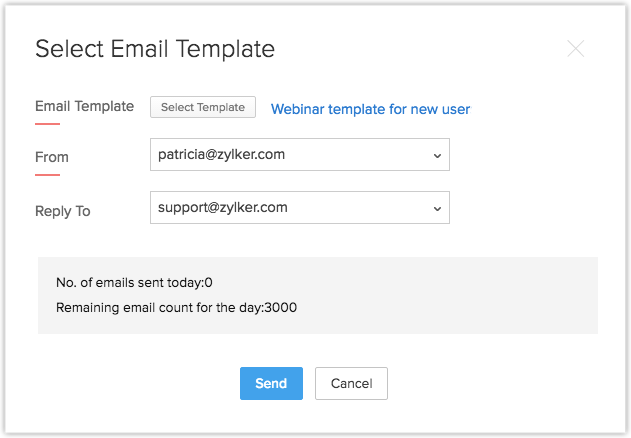
Bleiben Sie auf dem Laufenden
Bisher konnten Sie nur grundlegende Details der Vorlage einsehen. Ab sofort können Sie direkt auf der Seite der Listenansicht nachverfolgen, wer die Vorlage geändert hat. Sie können Vorlagen auch auf Grundlage der letzten Verwendung anzeigen, was Ihnen einen Überblick darüber verschafft, welche Vorlagen am häufigsten verwendet werden.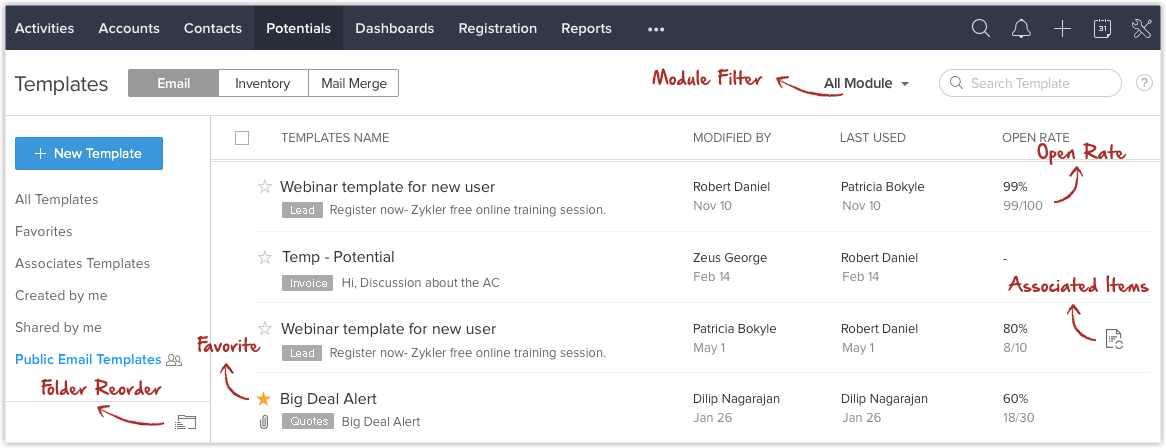
Favoriten markieren
Bislang wurden Vorlagen nach der Erstellung automatisch alphabetisch sortiert. Jetzt können Sie Vorlagen als Favoriten markieren, sodass sie an den Stellen, an denen Sie die zu sendende Vorlage auswählen, oben in der Liste erscheinen, damit Sie leichter auf die Vorlagen zugreifen können, die Sie am häufigsten verwenden.
Filtern und sortieren
Bislang war die Sortierung standardmäßig alphabetisch. Jetzt haben Sie die Möglichkeit, Ihre Vorlagen nach dem letzten Zugriff und dem Zeitpunkt der letzten Änderung zu sortieren, was Ihnen den Zugriff auf Ihre Vorlagen erleichtert.
Sie können Vorlagen nicht nur sortieren, sondern auch auf Grundlage der Module filtern, was es Ihnen erleichtert, Vorlagen anzuzeigen, die für dieses bestimmte Modul erstellt wurden.
Zugehörige Elemente anzeigen
Manchmal, wenn Sie eine Vorlage löschen oder ändern möchten, wissen Sie vielleicht nicht, dass sie mit anderen CRM-Funktionen wie Workflow, Falleskalation, Makro usw. verknüpft ist. Zu diesem Zweck sind die zugehörigen Vorlagen nun mit einem Symbol versehen, das anzeigt, dass sie anderen Funktionen zugeordnet sind. Wenn Sie darauf klicken, erhalten Sie die Details über die Zuordnung.
Vereinfachtes Ordnermanagement
Um Ihnen den Zugriff auf Vorlagen in Ordnern zu erleichtern, haben Sie nun die Möglichkeit, von Ihnen erstellte Ordner neu zu sortieren. Auf diese Weise können Sie die wichtigen Ordner nach oben verschieben und auf die darin enthaltenen Vorlagen zugreifen.
Darüber hinaus gibt es auch Standardordner, die es Ihnen erleichtern, Vorlagen zu finden.